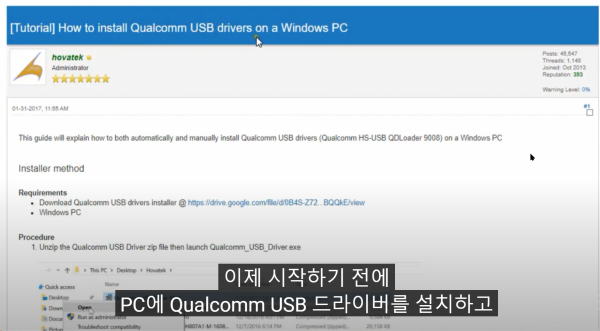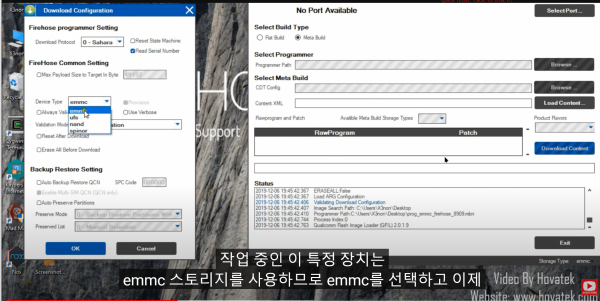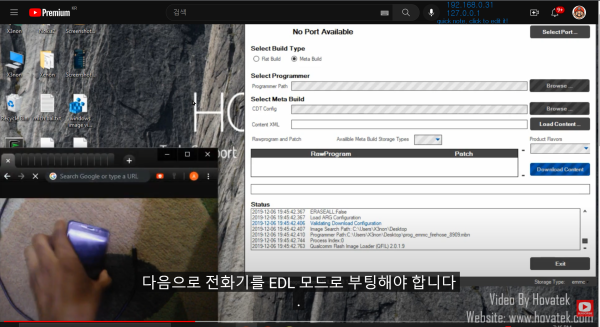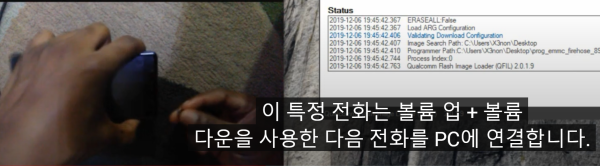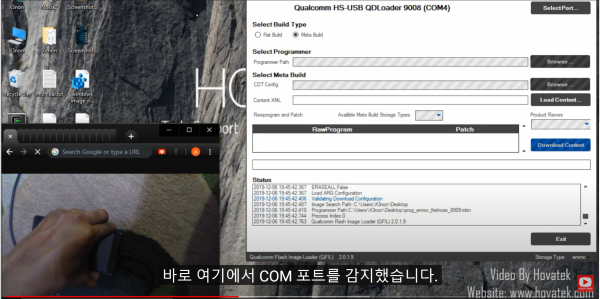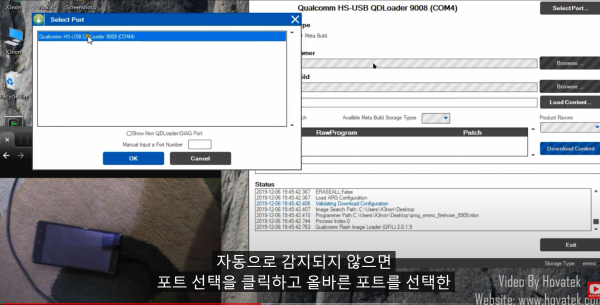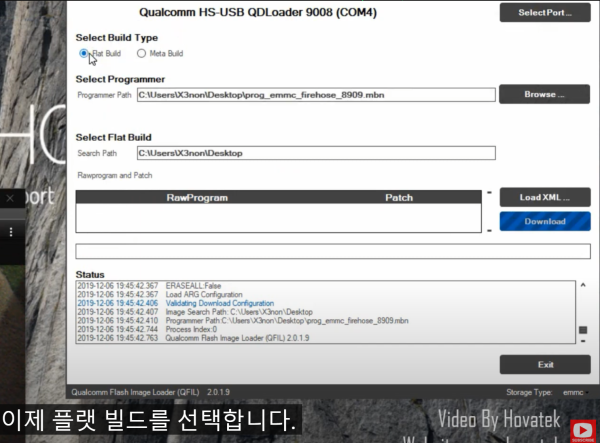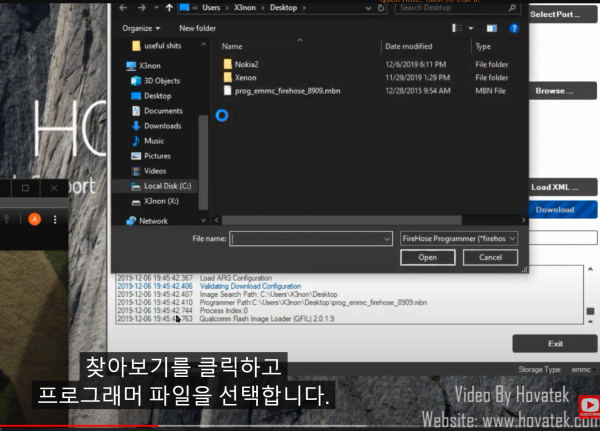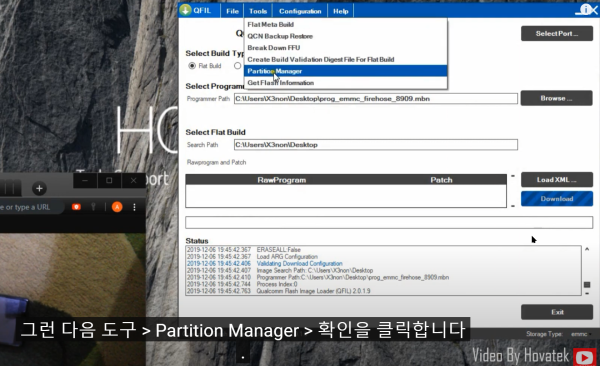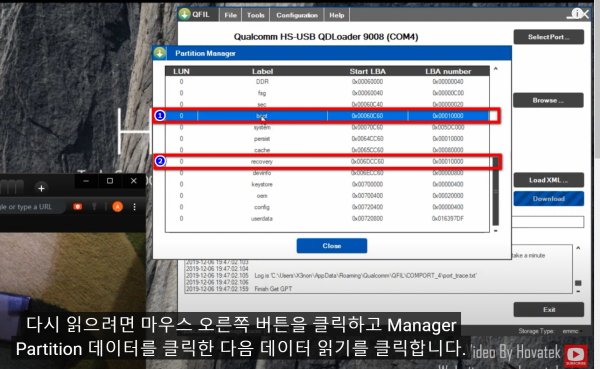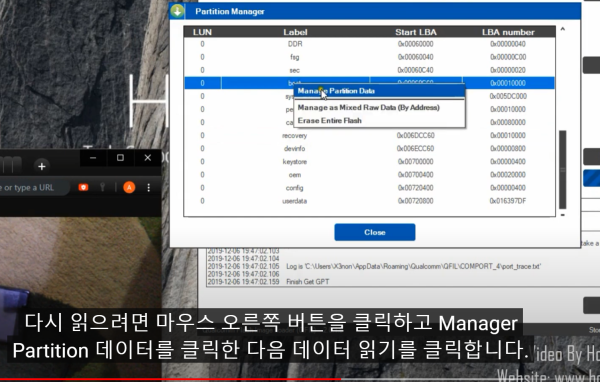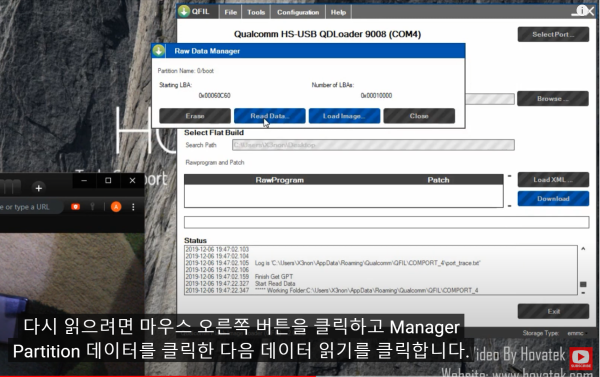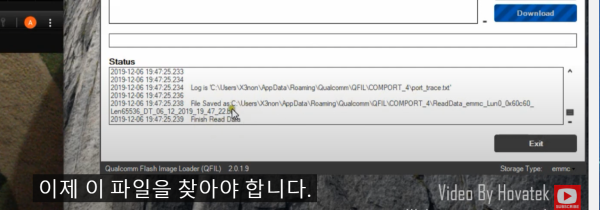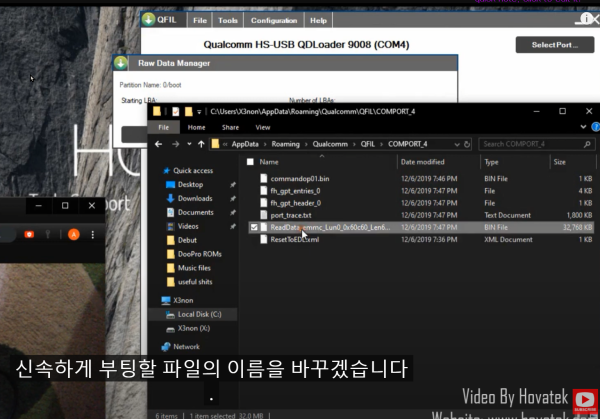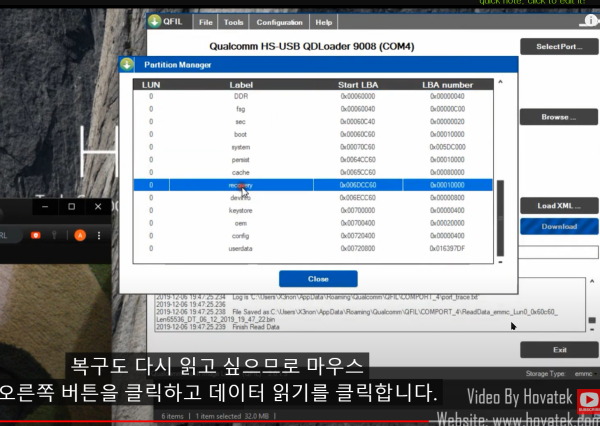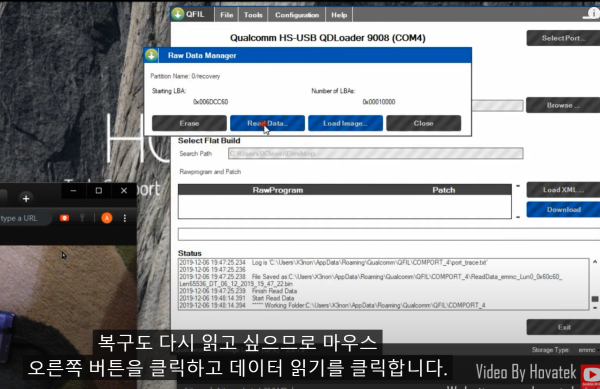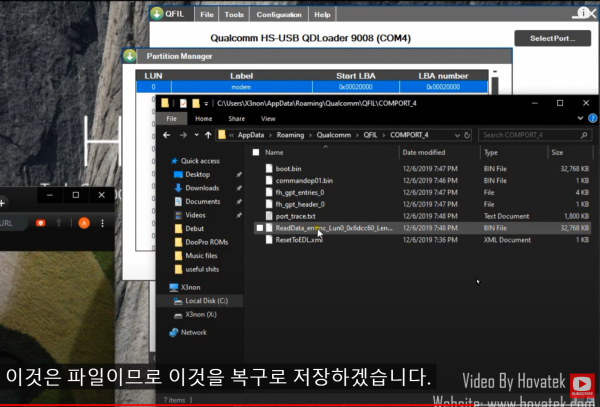● 안드로이드 백업 툴) How to use QFIL to backup Qualcomm firmware
♨ 카랜더 일정 :
2023년03월02일
본문
● 안드로이드 백업 툴) How to use QFIL to backup Qualcomm firmware
CarlinKit TBox Upgrade(Burning software)툴을 배워서 백업및 복원
펨웨어 업그래이드 안드12 업데이트 update
조회수 21,608회 2019. 12. 7. Qualcomm (QLM) Android Tutorials
-- Tools & files You'll need --
* Download QPST (which includes QFIL) @ https://forum.hovatek.com/thread-2246...
* Install Qualcomm USB drivers @ https://forum.hovatek.com/thread-1696...
* How to boot Qualcomm devices into Emergency Download (EDL) Mode @ https://forum.hovatek.com/thread-2179...
* Programmer (firehose) file for your device's chipset @ https://forum.hovatek.com/thread-2569... or from your device's firmware (for those that require specific programmer files)
More resources on this tutorial @ https://forum.hovatek.com/thread-3147...
영상정보
1) 드라이버 설치
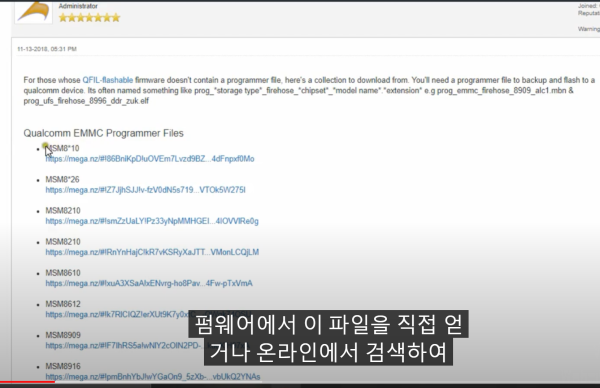
2) Qfil실행 설정
3) 전화기 부팅
전화기 USB단자 연결 EDL모드로 연결
qfil 프로그래에서 포트 인식
자동포트 인식이 되지 않으면 포트 변경 인식
빌드 형식 선택 > 플렛빌드
프로그램파일 선택 >
파티션매니져 선택 합니다
boot.bin으로 변경
recovery 파일 백업
추가정보
https://www.droidwin.com/backup-qualcomm-firmware-via-firehose-mbn-elf-file-and-qfil-tool/
- QPST/QFIL 드라이버: 다음으로 QOST/QFIL 드라이버 파일을 다운로드하여 설치합니다. 이는 도구가 문제 없이 PC에서 실행될 수 있도록 하기 위해 필요합니다. [이러한 드라이버를 설치하는 것은 필수는 아니지만 나중에 문제가 발생하지 않도록 권장합니다].
- Qualcomm USB 드라이버: 루팅 프로세스에서는 장치를 긴급 다운로드 모드로 부팅해야 합니다. 이를 위해서는 PC가 이 EDL 모드에서
- 장치를 식별할 수 있도록 Qualcomm USB 드라이버가 있어야 합니다. 다운로드: Qualcomm HS-USB QDLoader 9008 드라이버.
☞ https://11q.kr 에 등록된 자료 입니다. ♠ 정보찾아 공유 드리며 출처는 링크 참조 바랍니다♠

뷰PDF 1,2
office view
관련자료
-
링크
-
이전작성일 2023.03.02 14:22
-
다음
댓글목록

11qkr님의 댓글
CarPlay AiBox QCM6215(HIBOX) Android 복구
Android 10 > 12 과정에서 Brick 되는 경우는 은근히 자주 발생한다. 앞선 포스트에서 언급한 것과 같이 모든 AiBox들은 복구 방법이 존재하기 때문에 BootLoader가 손상된 것이 아니라면 너무 심각하게 고민할 필요가 없다. SDM450은 MiracleThunder를 이용해 복구하는 반면 QCM6125는 QFIL을 사용한다. OS 업데이트를 위해 드라이버와 QFIL은 이미 설치 되어 있다는 걸 가정으로 하고 설명을 시작하고자 한다.
https://grip.news/archives/2293

11qkr님의 댓글
이 자습서에서는 전화 플래시의 전체 백업을 만드는 방법과 이를 복원하는 방법을 보여줍니다. 코드는 LG G8에 적합하며 약간 수정하면 다른 Qualcomm 기반 장치에 사용할 수 있습니다. 다른 SDM855 장치의 "PartitionsList.xml"을 제공하면 해당 장치의 코드도 수정할 수 있습니다. 전화가 손상되거나 백업이 손상되거나 유해하거나 기타 징크스가 전화에 발생하는 경우 나는 책임을지지 않습니다
. "파티션 관리자"를 사용하여 백업을 생성하는 수동 방법을 사용할 수 있습니다. 참고 1 : 전화기는 EDL 모드여야 합니다. 이를 파악하고 전화기를 EDL 모드로 전환하는 것은 사용자에게 달려 있습니다. 이를 수행하는 방법을 알려주는 튜브 및 게시물 유형에 대한 정보가 있습니다. 노트 2
: 개별 파티션이나 LUN을 백업할 수 있습니다. 백업을 복원하는 과정에서 전자가 더 효율적임을 증명할 수 있으며 OP 파티션이 캐리어/KDZ마다 다르지 않은 경우 이러한 코드를 준비합니다. 그래서 보편적인 방법을 생각하면 LUN을 백업하는 것으로 결론이 납니다. 일부 파티션은 필수이므로 백업을 생성하기 위해 추가 코드를 준비했습니다.
참고 3 : 0에서 6까지 번호가 매겨진 7개의 LUN이 있습니다. 마지막 LUN은 FRP 데이터를 유지하므로 숨겨집니다. Qfil은 이 LUN을 표시하지 않습니다. 조심해:디. "파티션 관리자"에 표시되지 않는 일부 정렬 및 4개의 다른 숨겨진 파티션이 있습니다. LUN4의 DevInfo 및 Limits와 LUN3의 DDR 및 CDT는 숨겨져 있습니다. LUN3 자체도 LUN6처럼 완전히 숨겨져 있습니다. 어쨌든 파티션 관리자에서 다른 LUN이 유지하고 있는 것을 볼 수 있습니다. 제공된 코드는 모든 정렬 및 숨겨진 파티션도 백업합니다.
참고 4 : 사용자 데이터 파티션은 크기가 크기 때문에 백업되지 않으며 아직 필요하지 않습니다.
참고 5 : QPST가 설치된 컴퓨터의 파티션에는 최소 25GB의 여유 공간이 있어야 합니다.
요구 사항
QPST 및 Qualcomm USB 드라이버( get )
LGE SM8150 Firehose( get )
준비
1. QPST 및 Qualcomm USB 드라이버를 설치합니다.
단계 A
1. QFIL을 엽니다.
2. "스토리지 유형"을 UFS로 변경합니다.
3. "플랫 빌드"를 선택합니다.
4. "LGE SM8150 Firehose"를 찾아 선택합니다.
5. 이제 휴대폰을 PC에 연결하고 EDL 모드로 부팅합니다.
6. "포트 선택"을 열고 전화를 선택한 후 확인을 누릅니다.
7. "도구"에서 "파티션 관리자"를 엽니다. 전체 프로세스에 대해 "파티션 관리자"를 유지하십시오.
참고 6 : 파티션을 덤프하려면 "파티션 관리자"를 열어야 하는 fh_loader를 사용하므로 모든 작업이 완료될 때까지 닫지 마십시오. 그렇지 않으면 전화가 벽돌이 될 수 있습니다.
참고 7: 다음 코드에서 "fh_loader.exe --port=\\.\COM" 바로 뒤에 전화기의 포트 번호를 추가해야 합니다. 3이면 "fh_loader.exe --port=\\.\COM 3 " 이 되어야 합니다
. 단계 B( fh_loader 사용)
1. QPST 설치 폴더로 이동한 다음 bin 폴더로 이동합니다.
2. 거기에서 CMD를 엽니다.
3. "파티션 관리자"에서 "파티션 파일 저장"을 누르십시오.
4. "C:\Users\YOUR_USER_NAME\AppData\Roaming\Qualcomm\QFIL"로 이동합니다.
5. "COM#_PartitionsList.xml"이라는 파일을 엽니다. (#은 전화기 포트 번호입니다.) 6. 검색 도구를 사용하여 " userdata
" 문구를 찾습니다 . 7. 이 줄에서 "start_sector"를 찾습니다. 그 앞에 숫자가 있고,
" LUN0에 대한 코드에서. 예를 들어 VRZ a10에서 " userdata
" 앞의 숫자는 5285640이며 여기에서 1을 뺍니다. 결과는 " ????? 대신 사용하는 5285639입니다. ?? " LUN0 코드에. 8. CMD에 다음 코드를 입력합니다(전화기의 포트 번호가 코드에 추가되었는지 확인). LUN 백업 생성
https://forum.xda-developers.com/t/tutorial-full-flash-backup-and-restore.4362809/
♥간단_메모글♥
-
등록일 06.18
-
등록일 05.20
-
등록일 03.12가입인사 드립니다댓글 3
-
등록일 04.15가입 인사드립니다.댓글 8
-
등록일 04.09가입인사.댓글 4
최근글
-
등록일 07.14
-
등록일 07.14
새댓글
-
등록자 겨울나그네 등록일 07.13
-
등록자 기남 등록일 07.12
-
등록자 카카로트 등록일 07.12
-
등록자 포맷장인 등록일 07.11
-
등록자 부자아빠 등록일 07.11
오늘의 홈 현황
QR코드
☞ QR코드 스캔은 kakao앱 자체 QR코드